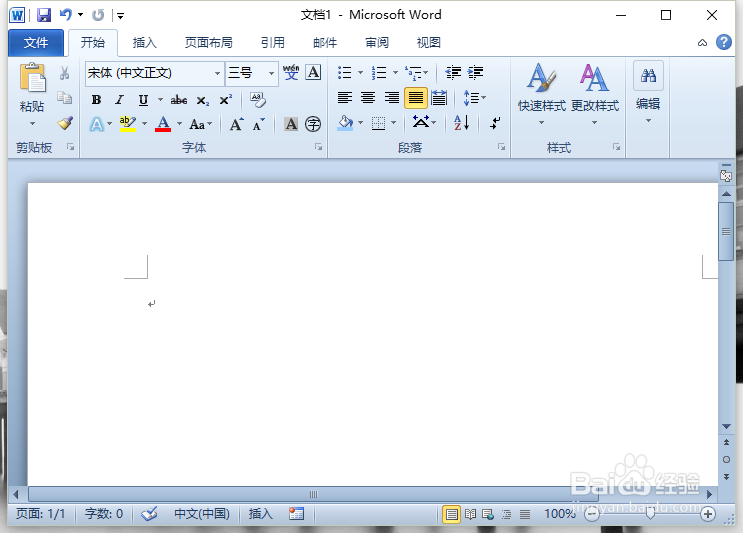Word2010文档中怎样更改背景颜色
1、一、在电脑桌面的Word2010文档程序图标上双击鼠标左键,将其打开运行。如图所示;
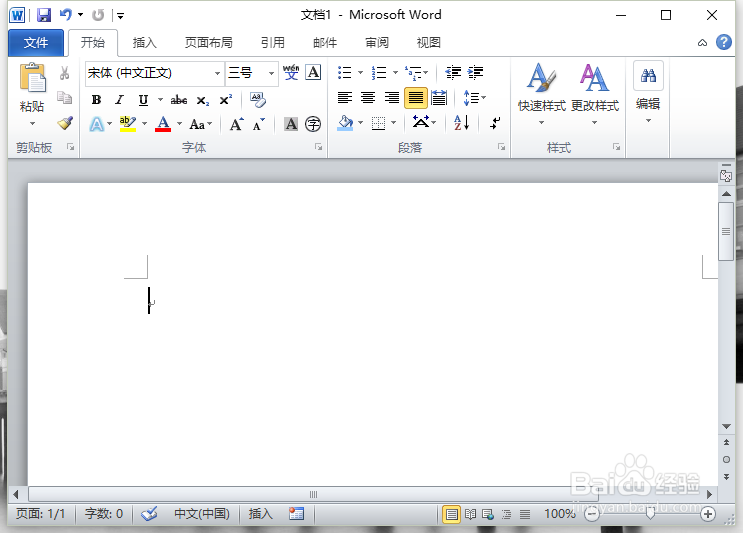
2、二、在打开的Word2010文档窗口中,点击左上角的“文件”命令选项。如图所示;
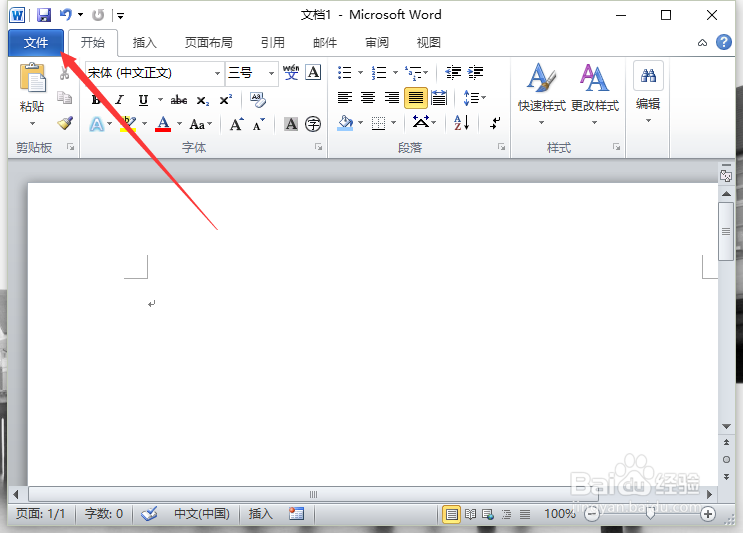
3、三、在弹出的“文件”命令选项对话框中,选择并点击“选项”命令选项。如图所示;
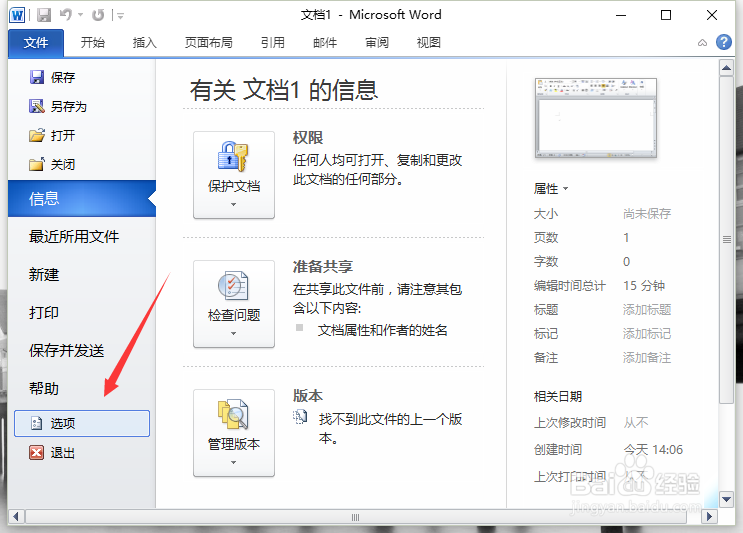
4、四、点击“选项”命令选项后,这个时候会弹出工作簿的“Word选项”对话框。如图所示;
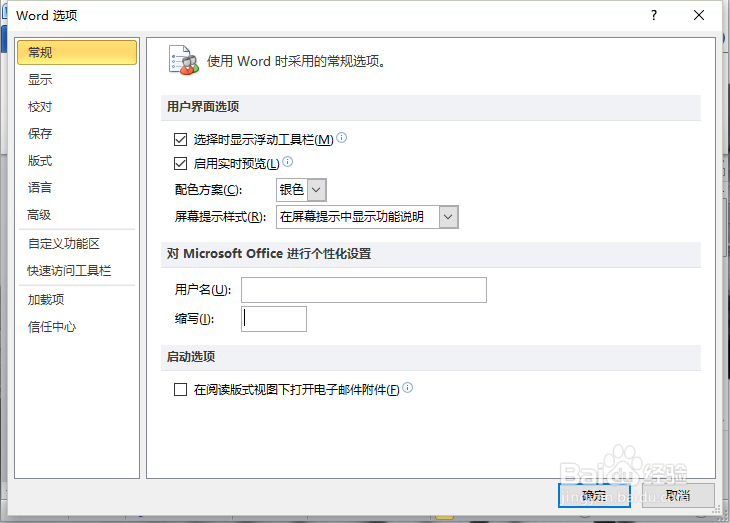
5、五、在“word选项”对话框中,选项左侧小窗口的“常规”选项。如图所示;
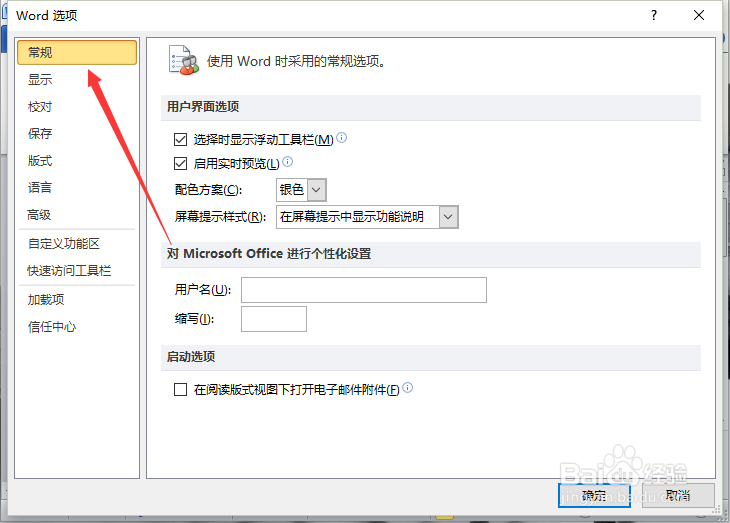
6、六、在“常规”选项的右侧窗口。我们找到“配色方案”,在“配色方案”中选择一个自己喜欢的颜色。再点击“确定”按钮即可。如图所示;
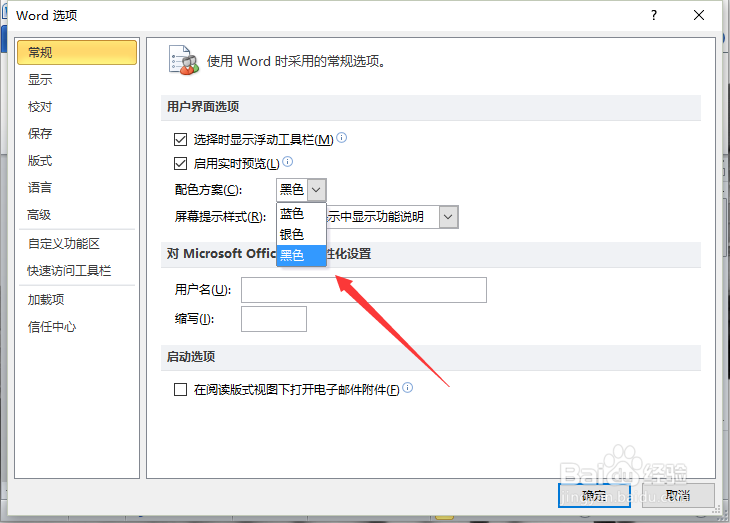
7、七、“配色方案”选择“银色”效果背景图。如图所示;
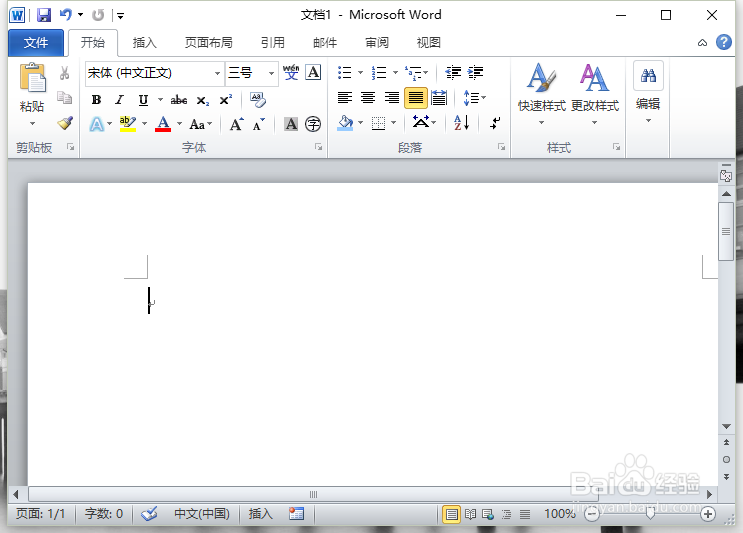
8、八、“配色方案”选择“黑色”效果背景图。如图所示;

9、九、“配色方案”选择“蓝色”效果背景图。如图所示;